「IoT」という言葉を聞いたことがあるけれど、実際に何をどうすればいいのかわからない。そんなふうに思っている人は多いのではないでしょうか。IoT(Internet of Things)は、簡単に言えば「モノがインターネットにつながる技術」のこと。しかし、「家の中のあらゆるものをスマホで操作できるようにするには、高価な機器や専門的な知識が必要」と思っていませんか? 実はそんなことはありません。パソコンが1台あれば、すぐにでも家庭内IoTを始めることができるのです。
今回は、初心者でもすぐに実践できる、パソコンを使った家庭内IoTの入門編をお届けします。
パソコンで始めよう!家庭内IoT入門
家庭内IoTの第一歩は「自動化」
家庭内IoTを導入する最大のメリットは、「生活の自動化」ができることです。たとえば、朝起きたらカーテンが自動で開き、コーヒーメーカーが作動して、部屋の照明が徐々に明るくなる。そんな未来的な生活が、今すぐ手に入るのです。
とはいえ、いきなりすべての家電をIoT対応にするのはハードルが高いもの。そこで、まずは「パソコンを使って簡単に始められるIoT」に挑戦してみましょう。
パソコンを使ってIoTを始める理由
IoTというと「スマートホームハブ」や「専用のデバイス」が必要と思われがちですが、実際にはパソコンがあれば十分に始められます。その理由は以下のとおりです。
- 今ある機器を活用できる:
- スマートプラグやWi-Fi対応電球などを新しく購入すれば、より便利になりますが、まずは手持ちのパソコンと既存のデバイスを活用することから始められます。
- 例えば、パソコンとBluetooth対応のスピーカーを連携して音楽を流したり、古いスマートフォンをカメラとして活用したりすることが可能です。
- 柔軟なカスタマイズが可能:
- プログラムやアプリを使えば、自分好みの自動化ができる。
- 例えば、特定の時間にライトを点灯させるスケジュール設定や、センサーを活用した自動制御も自由自在。
- セキュリティ面で安心:
- クラウドに頼らず、自分のパソコン上で完結できるので、外部からのアクセスを最小限に抑えられる。
パソコンとIoT機器の接続方法
IoT機器をパソコンで制御するには、以下の方法があります。
- Wi-Fi接続
- スマートプラグやWi-Fi対応電球など、ネットワーク経由で制御可能。
- ルーターに接続し、機器メーカーの提供するREST APIやMQTT APIを利用して制御。
- 例えば、TP-LinkのスマートプラグはKasa APIを使って制御できる。
- Bluetooth接続
- 短距離の通信が可能で、ラズベリーパイなどのデバイスと連携可能。
- Bluetooth対応のセンサーや家電と直接やりとりができる。
- USB接続
- ArduinoやRaspberry Piなどのマイコンボードを使って物理的に接続。
- 直接センサーやスイッチを制御可能。
パソコンでできる家庭内IoTの具体例
では、実際にどのようなことができるのか、具体例を紹介します。
パソコンをハブにしてスマート家電を操作
スマートプラグやWi-Fi対応電球を導入すると、パソコンを介して家電を操作できるようになります。例えば、Pythonなどの簡単なプログラムを書けば、「夜10時になったらリビングのライトを消す」といった自動化が可能です。
Pythonでスマートプラグを操作する簡単なコード例
import requests
# スマートプラグのAPIエンドポイント
SMART_PLUG_URL = "http://192.168.1.100/on"
# スマートプラグをONにする関数
def turn_on_smart_plug():
response = requests.get(SMART_PLUG_URL)
if response.status_code == 200:
print("スマートプラグがONになりました!")
else:
print("エラーが発生しました。")
# スマートプラグをONにする
turn_on_smart_plug()
音声アシスタントを活用する
パソコンに「Googleアシスタント」や「Alexa」をインストールすれば、音声で家電を操作することも可能です。たとえば、「OK Google、エアコンをつけて」と言うだけで快適な室温に設定できます。
Pythonで音声コマンドを利用する例
import speech_recognition as sr
# マイクから音声を取得
def recognize_speech():
recognizer = sr.Recognizer()
with sr.Microphone() as source:
print("話してください...")
audio = recognizer.listen(source)
try:
command = recognizer.recognize_google(audio, language='ja-JP')
print("認識結果:", command)
return command
except sr.UnknownValueError:
print("音声を認識できませんでした。")
return ""
# 音声を取得
command = recognize_speech()
if "ライトつけて" in command:
print("ライトをつけます!") # ここでスマート家電の操作を追加
セキュリティ管理を強化する
古いスマートフォンやウェブカメラをパソコンと連携させることで、自宅の防犯カメラとして活用できます。また、パソコン上で特定の動きを検知し、異常があればスマホに通知を送ることもできます。
Pythonで動体検知する例
import cv2
camera = cv2.VideoCapture(0)
while True:
ret, frame = camera.read()
cv2.imshow('Camera', frame)
if cv2.waitKey(1) & 0xFF == ord('q'):
break
camera.release()
cv2.destroyAllWindows()
今すぐ始めるためのステップ
「IoTは難しそう」と思っていた方も、パソコンを使えば意外と簡単に始められることがわかったのではないでしょうか? では、最後に今すぐ始めるための簡単なステップを紹介します。
- スマートプラグやWi-Fi対応電球を1つ購入する(手軽に始めるならここから)
- パソコンに音声アシスタントをインストールする(GoogleアシスタントやAlexa)
- Pythonで簡単なプログラムを書いて、自動化を体験してみる(リモート操作や動体検知など)
最後に
家庭内IoTを始めるには、まずは手軽に導入できるデバイスを選ぶのがポイントです。
- 手軽に始めるならスマートプラグやWi-Fi対応電球
- Wi-Fi経由でパソコンやスマートフォンから操作可能。
- 例:TP-Link Kasa、Philips Hue
- 柔軟にカスタマイズするならセンサーやマイコンボード
- BluetoothやUSBで接続し、Pythonで制御。
- 例:Raspberry Pi、Arduino、温湿度センサー
- 音声操作を加えるならスマートスピーカー
- GoogleアシスタントやAmazon Alexaと連携。
- 例:Google Nest Mini、Amazon Echo
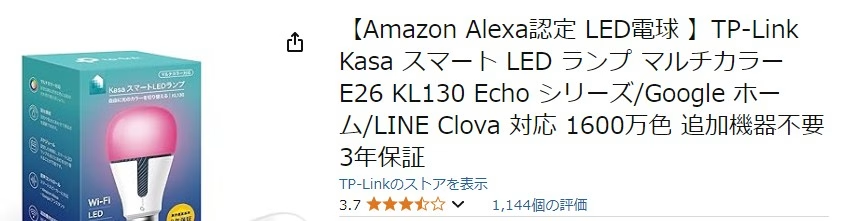
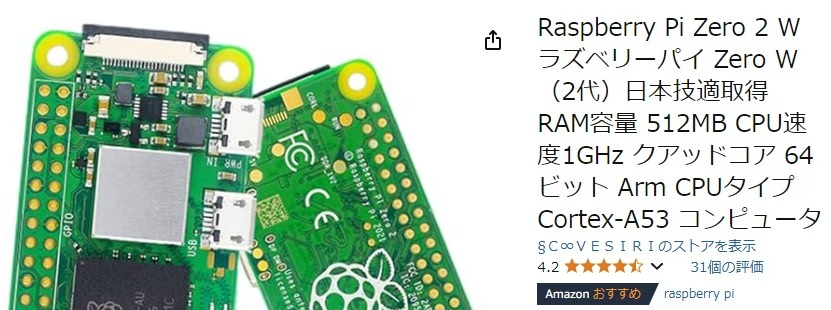
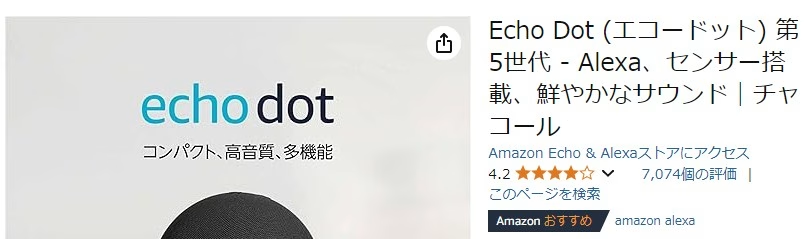
「結局、機器を購入しないとダメなのでは?」と思うかもしれませんが、実は手持ちのデバイスでもIoTを体験できます。例えば、古いスマートフォンを監視カメラとして活用したり、パソコンとBluetoothスピーカーを組み合わせて音声通知を自動化することも可能です。
もちろん、新しくスマートプラグやWi-Fi電球を購入すると、より便利に自動化できますが、最初のステップとしては「今あるものを活用する」ことが大切です。Wi-FiやBluetoothを使った接続方法を理解し、少しずつIoT環境を整えていきましょう。まずは身近なところから始めて、快適な未来の暮らしを手に入れてみませんか?

ではでは、参考までに。


コメント